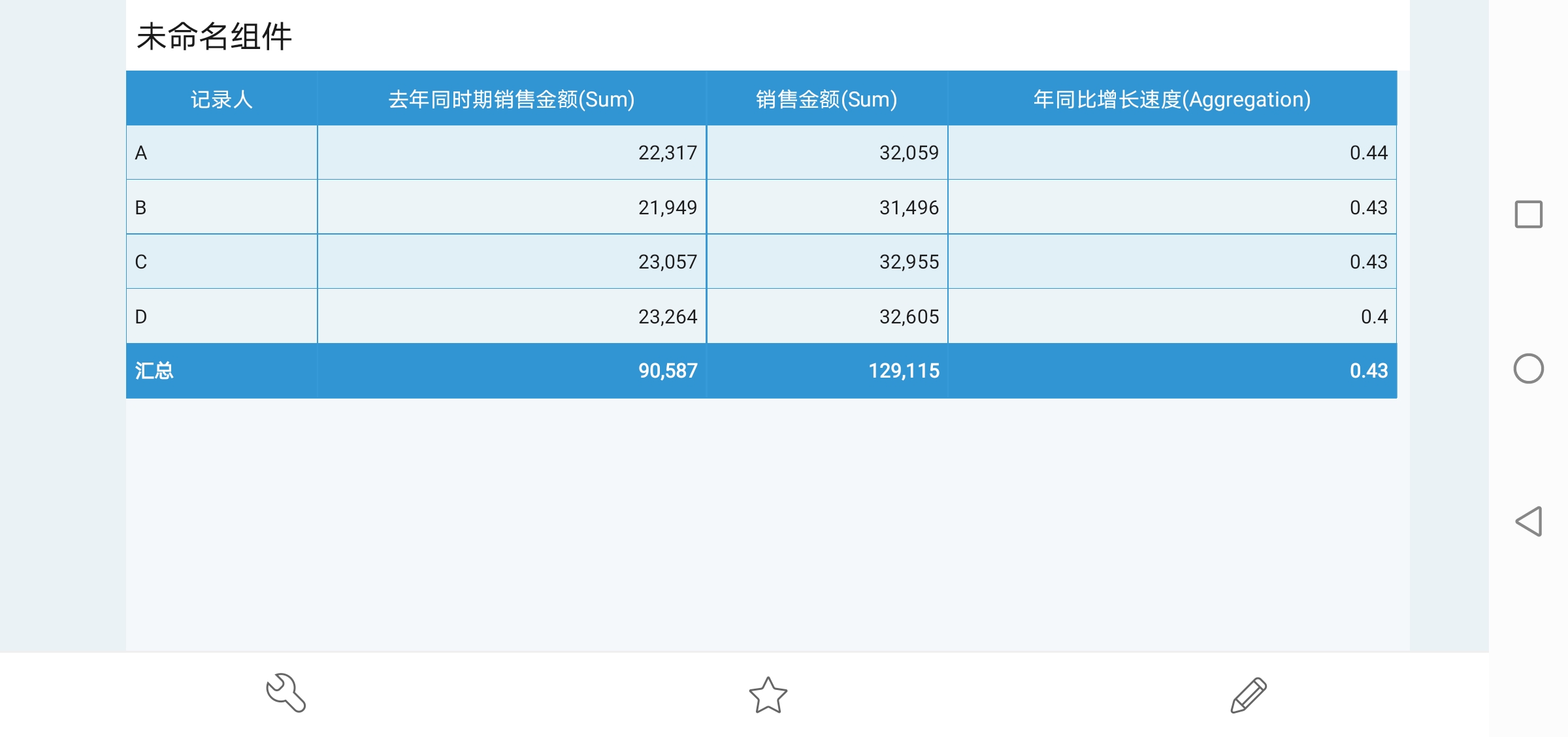1. 概述编辑
1.1 应用场景
当维度字段非日期时,也可以实现同比和环比的计算。维度字段为日期求同比和环比可参见:求同比和环比-表维度为日期
根据需要展示和计算同比和环比的数据属于当前日期前一段时间还是属于某一固定时间段(某天,某月,某季等),分为两种场景,如下图所示:
| 场景 | 仪表板是否使用过滤组件 | 详情 | 举例 |
|---|---|---|---|
| 示例一、过滤固定时间内数据求同比和环比 | 是 | 筛选任意的一个月,一天,一季度的数据,计算同比环比。 | 展示任意一个月的销售金额,计算同比和环比。 |
| 示例二、过滤动态时间内数据求同比 | 否 | 使用动态时间,查看最近一段时间的数据,计算同比和环比。 | 动态时间展示当天到前 30 天的销售金额,计算同比和环比。 |
1.1.1 示例一、过滤固定时间段内数据
在日期过滤组件中输入「2012-04-01」,会筛选出 2012 年 4 月(当月)的数据,上月数据,去年同期的数据,并同时计算出环比和同比。再输入「2012-05-01」会筛选出 5 月的对应数据。如下图所示:
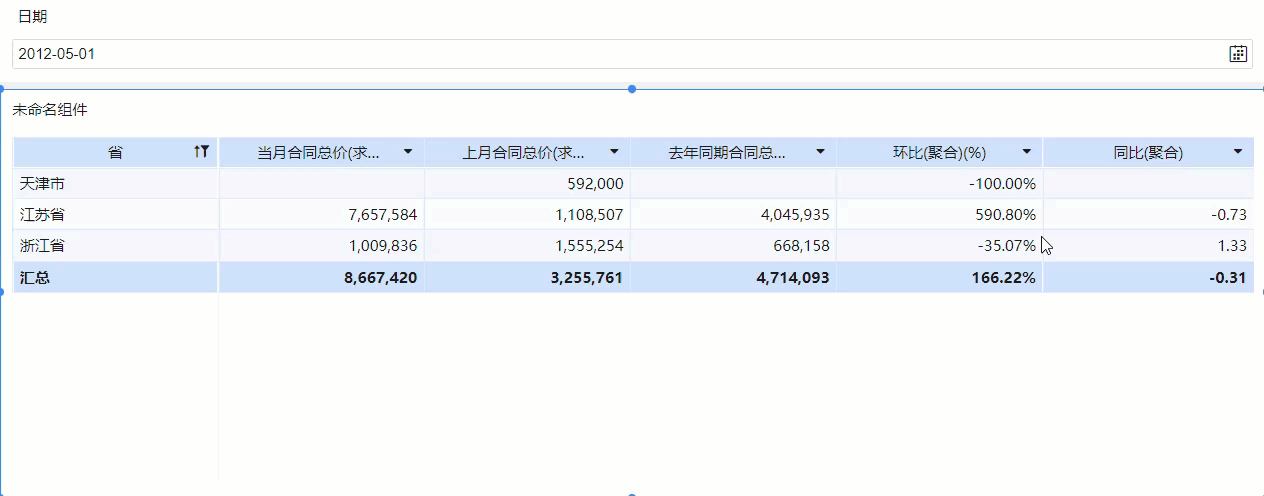
1.1.2 示例二、过滤动态时间内数据求同比
动态展示最近 5 天的数据并且求一个年同比增长速度。如下图所示:
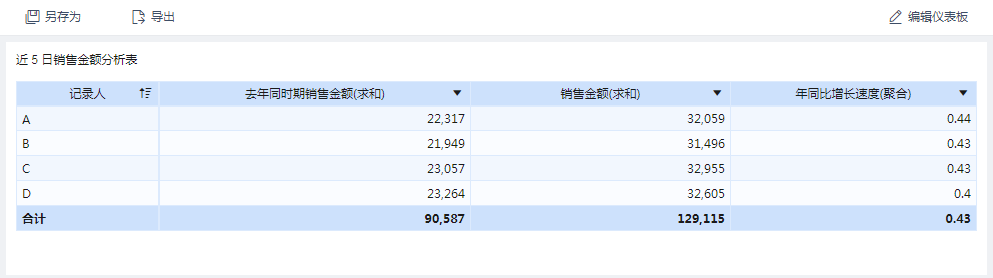
1.2 实现思路
1.2.1 示例一、过滤固定时间段内数据
通过日期过滤组件和计算指标共同实现。
1.2.2 示例二、过滤动态时间内数据求同比
1)添加组件,对「销售金额」指标明细过滤,求出最近5天的数据。
2)复制指标,求出去年同样时间下最近 5 天的数据。
3)用求得的两个指标进行同比计算。
2. 示例一、过滤固定时间内数据求同比和环比编辑
使用 Demo 数据「省市签约数据统计」。
2.1 添加日期过滤组件
在仪表板中拖入日期过滤组件,不绑定任何字段,点击确定,如下图所示:
日期过滤组件不绑定字段的用法详细可参见:日期过滤组件不绑定字段

2.2 复制字段
使用 Demo数据「省市签约数据统计」制作组件,并复制三个「合同总价」字段,分别命名为「当月合同总价」、「上月合同总价」、「去年同期合同总价」如下图所示:
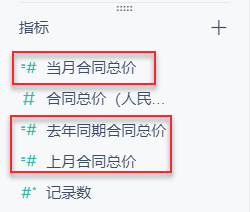
2.3 绑定参数过滤值
分别对「当月合同总价」、「上月合同总价」、「去年同期合同总价」字段进行明细过滤,并绑定过滤组件值。
1)在「当月合同总价」字段选择「 >明细过滤」。如下图所示:
>明细过滤」。如下图所示:
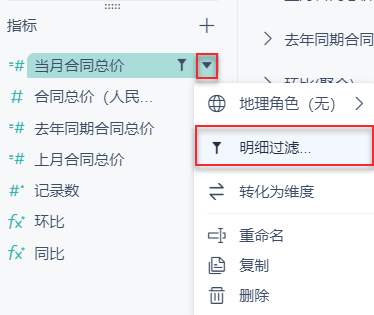
2)设置过滤条件,过滤出当月的合同总价,点击「确定」,如下图所示:
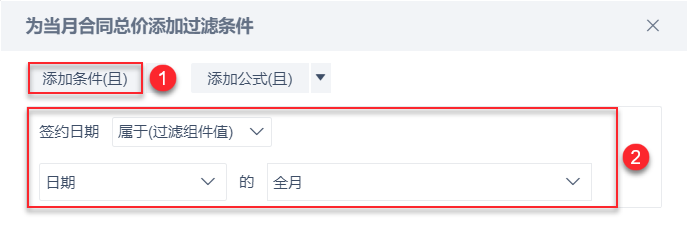
3)按照以上同样的方法对「上月合同总价」、「去年同期合同总价」段设置过滤条件,如下图所示:
上月合同总价

去年同期合同总价
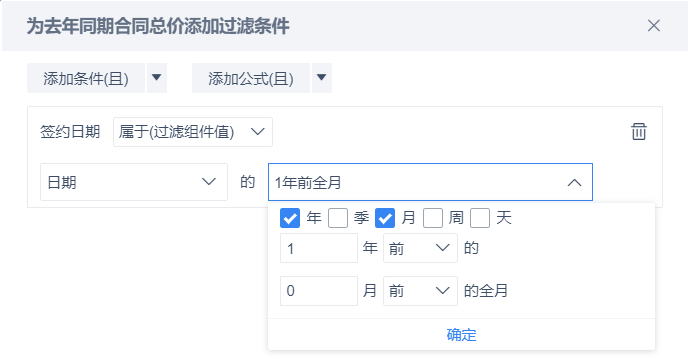
2.4 添加计算指标
1)添加「环比」计算指标。
环比=(本期-环期)/环期,添加计算指标,当环期即上月数据为空时,环比显示为空,如下图所示:

2)添加「同比」计算指标。
同比=(本期-同期)/同期,添加计算指标,当同期数据为空时,同比显示为空,如下图所示:
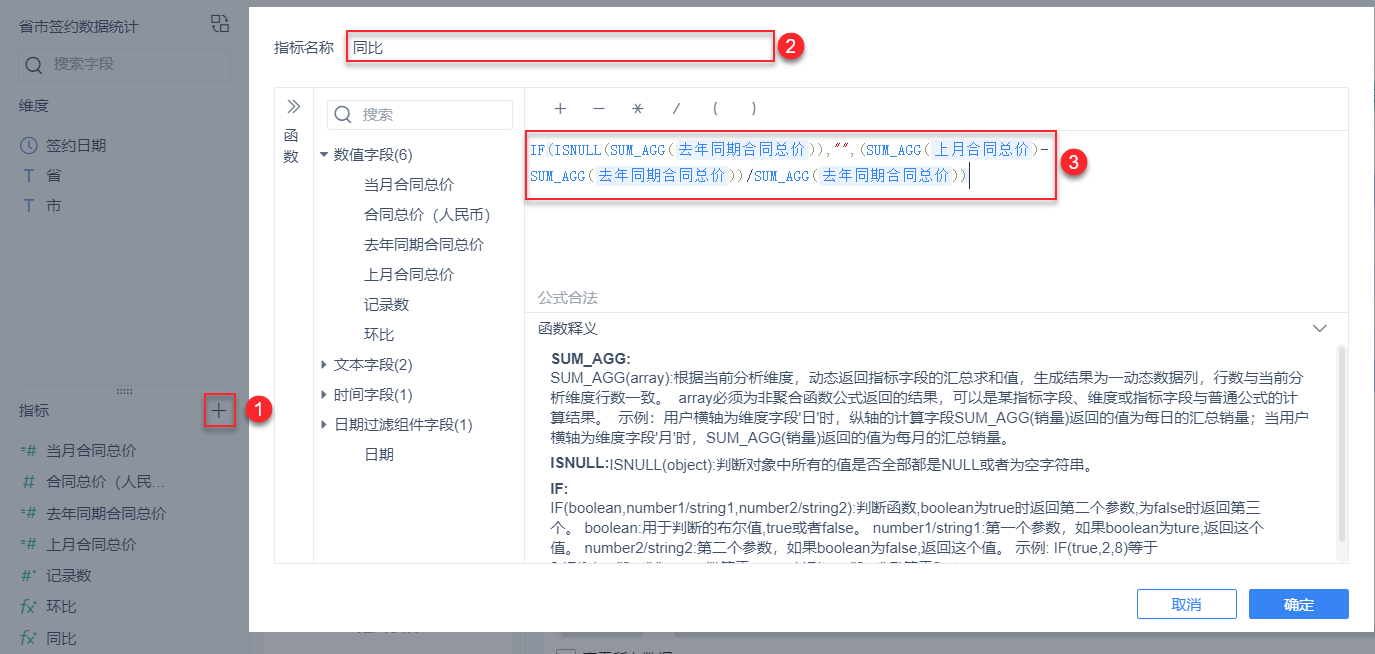
2.5 制作分组表
将「省」拖入维度区域,「当月合同总价」、「上月合同总价」、「去年同期合同总价」、「环比」、「同比」拖入指标区域,如下图所示:
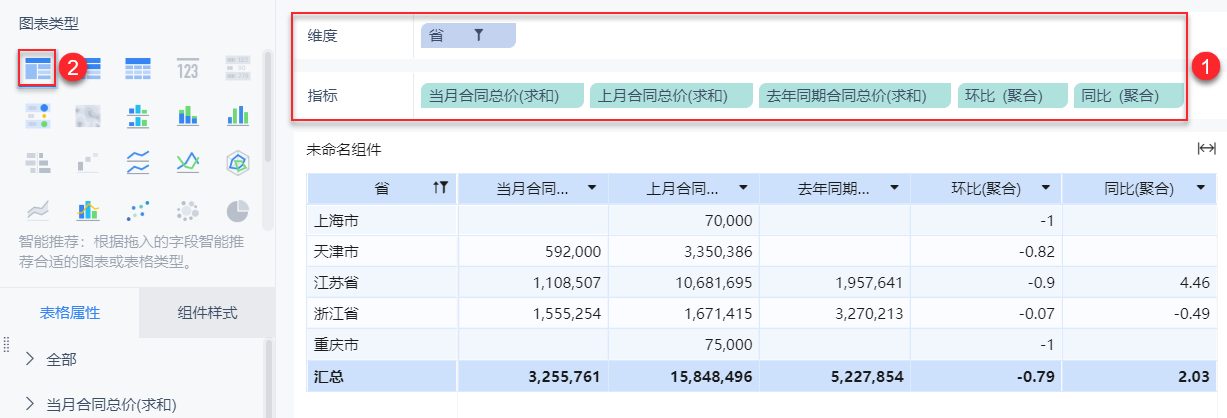
2.6 改数值格式为百分比
选择「环比」和「同比」的「 >数值格式」,设置数值格式为「百分比」,如下图所示:
>数值格式」,设置数值格式为「百分比」,如下图所示:
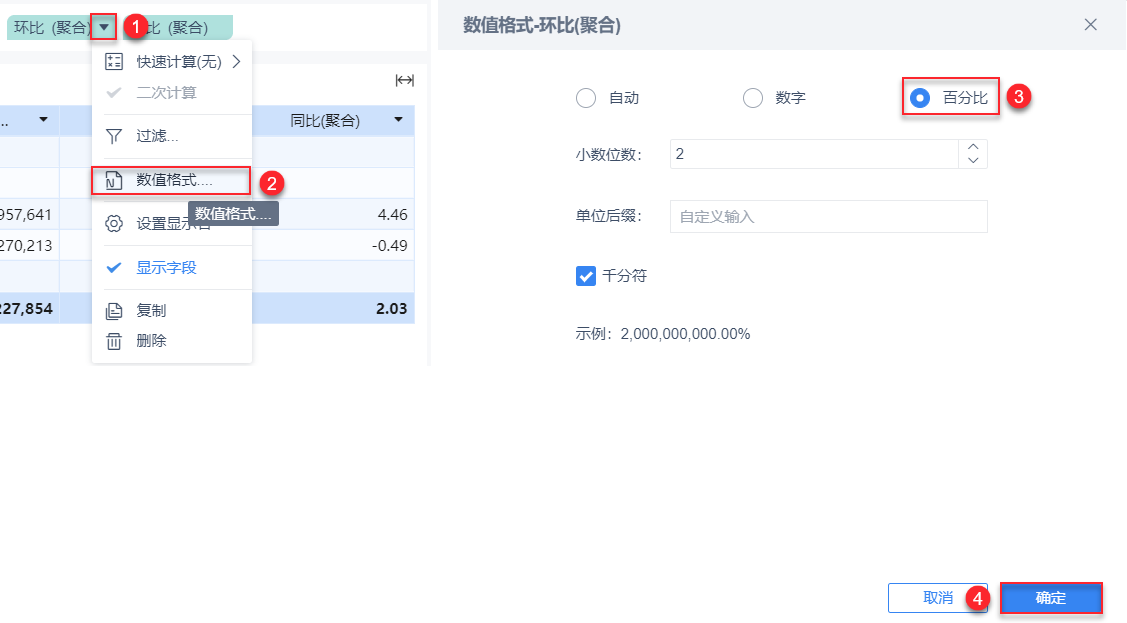
2.7 效果查看
2.7.1 PC 端
效果可参见本文 1.1.1 节。
完成的仪表板可参见:求同比和环比
2.7.2 移动端
点击过滤按钮过滤出 5 月份的数据情况,效果如下图所示:
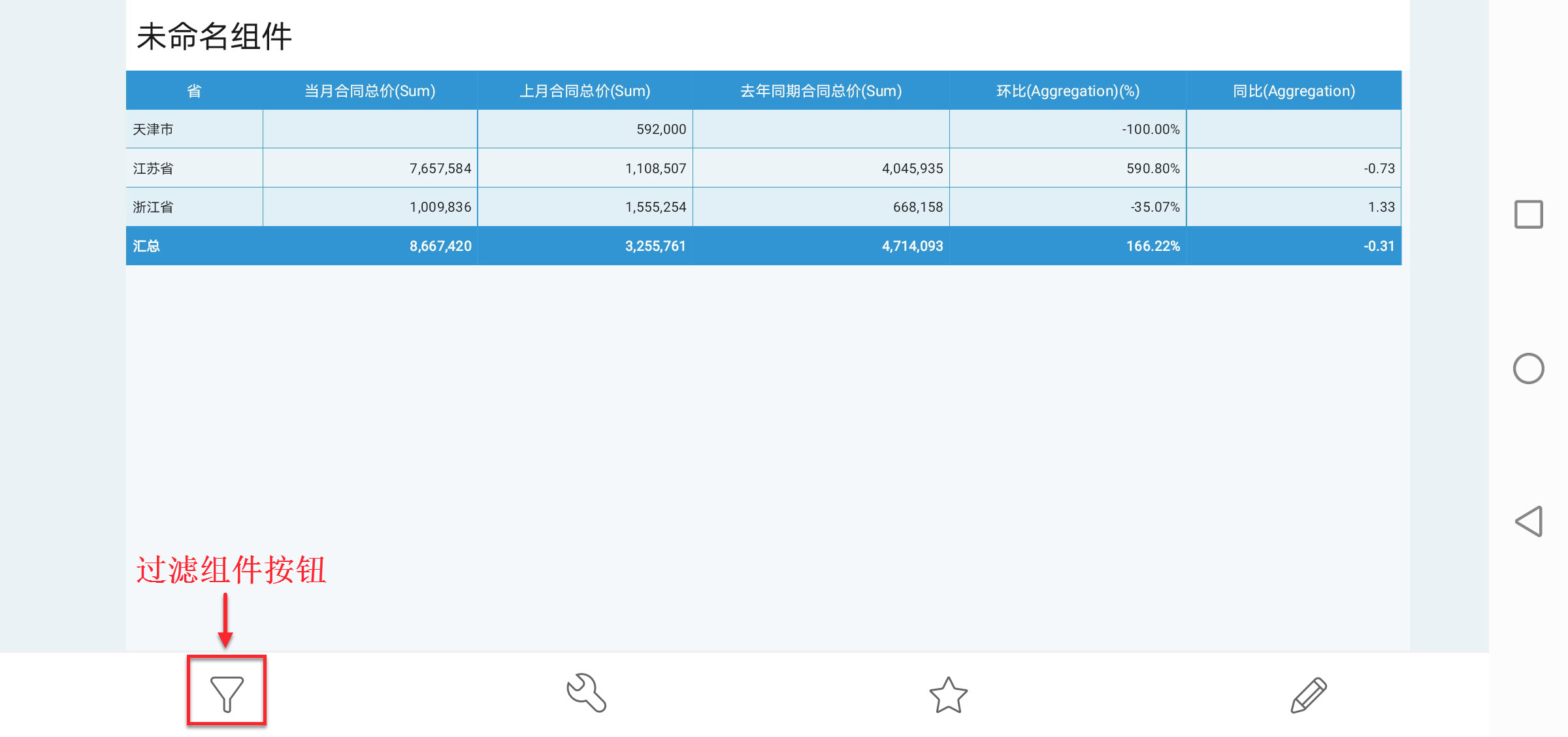
3. 示例二、过滤动态时间内数据求同比编辑
示例数据下载:销售数据.rar
3.1 上传数据
1)打开「数据准备」,在个人业务包下点击「添加表」添加「EXCEL 数据集」,如下图所示:
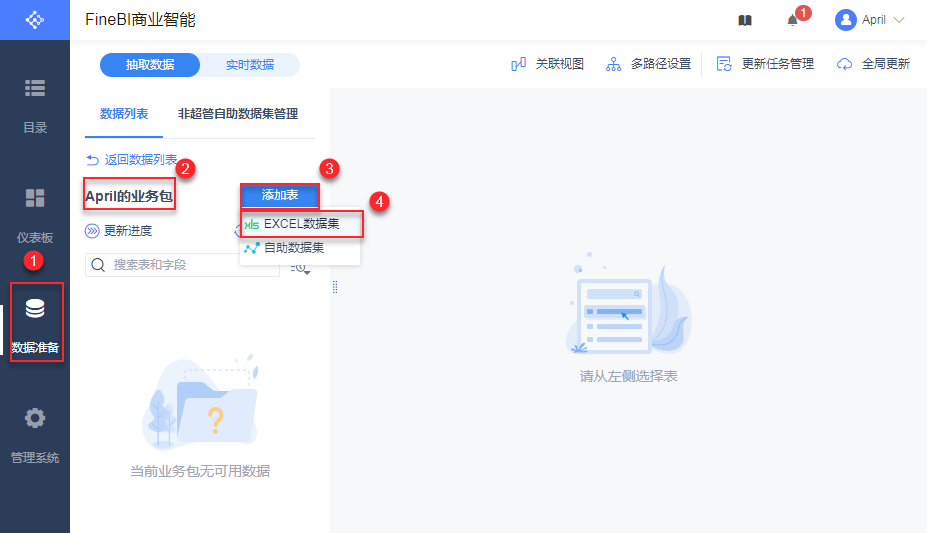
2)上传「销售数据」表后,点击「确定」,完成操作。如下图所示:
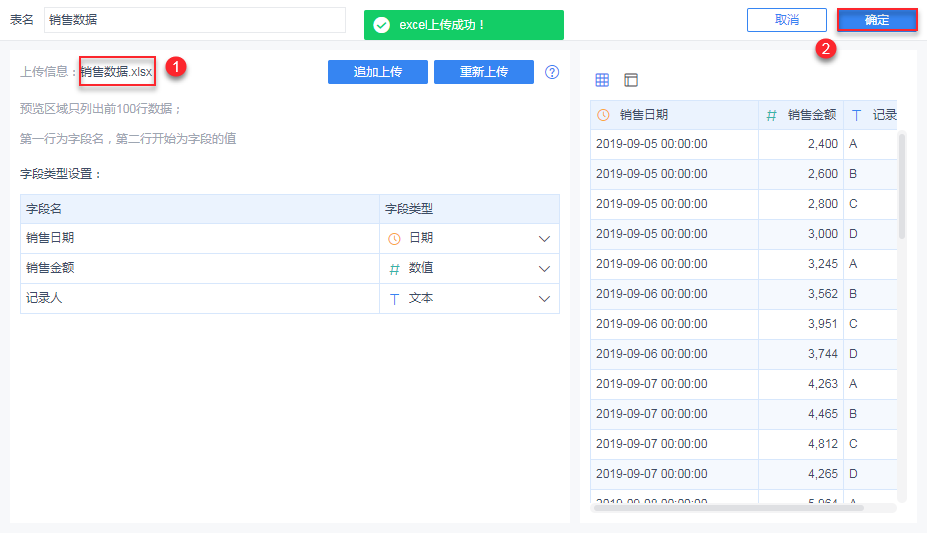
3.2 创建组件
点击对应「销售数据」表的「数据预览」即可查阅上传的数据集。点击「创建组件」,输入对应组件所在仪表板信息,点击「确定」,完成操作。如下图所示:
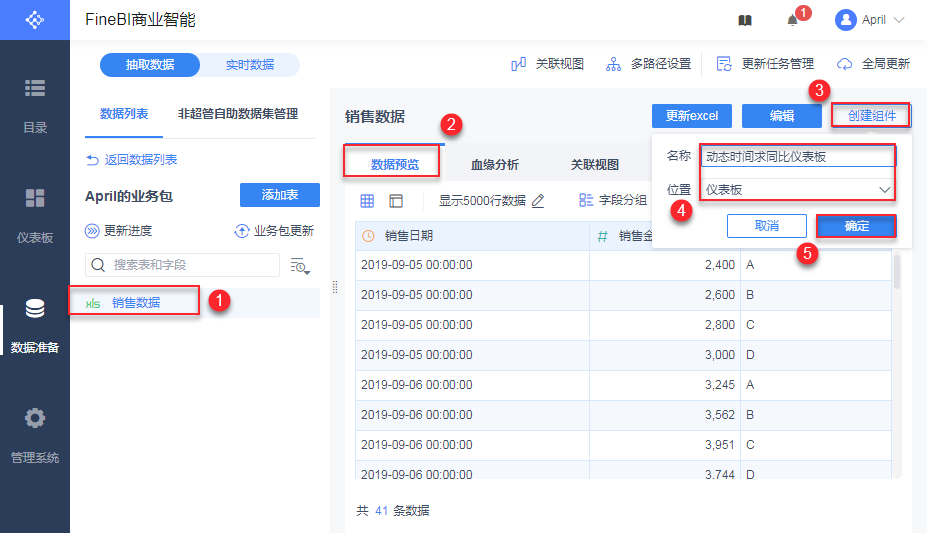
3.3 求近 5 天的销售金额指标
1)对「销售金额」进行明细过滤,得出近 5 天前的销售金额指标。点击「销售金额>明细过滤」,如下图所示:
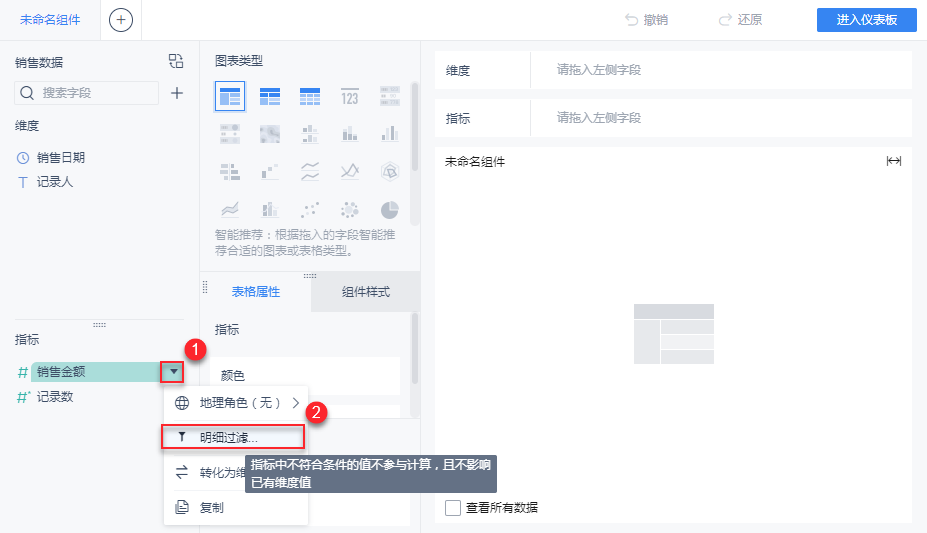
2)设置明细过滤条件,当期日期到 5 天前的这一时间段内的销售金额。点击「添加条件> 请选择字段>销售日期」,字段「销售日期」属于「某个日期之后」,时间选择「动态时间」,相对当前时间的「 5 天前」,点击「确定」。如下图所示:
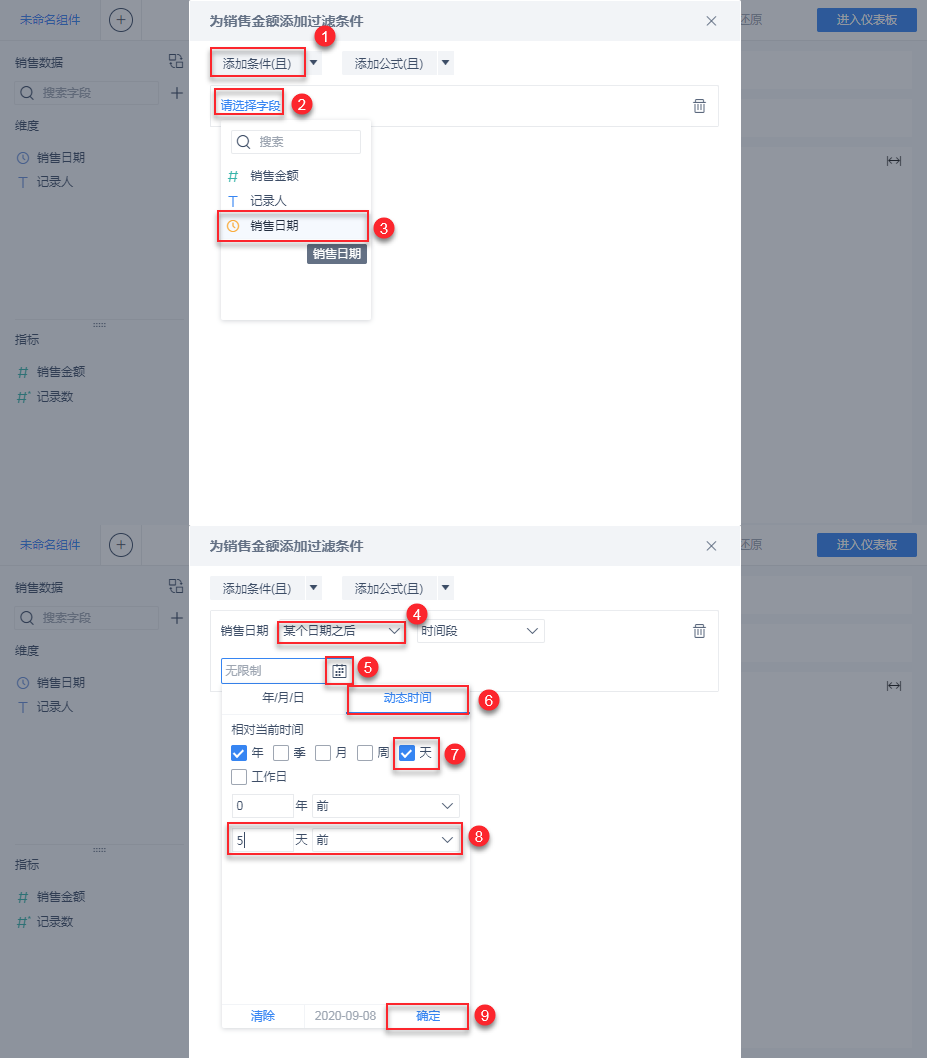
3)设置完条件之后再次点击「确定」,得出近 5 天销售金额的指标。如下图所示:
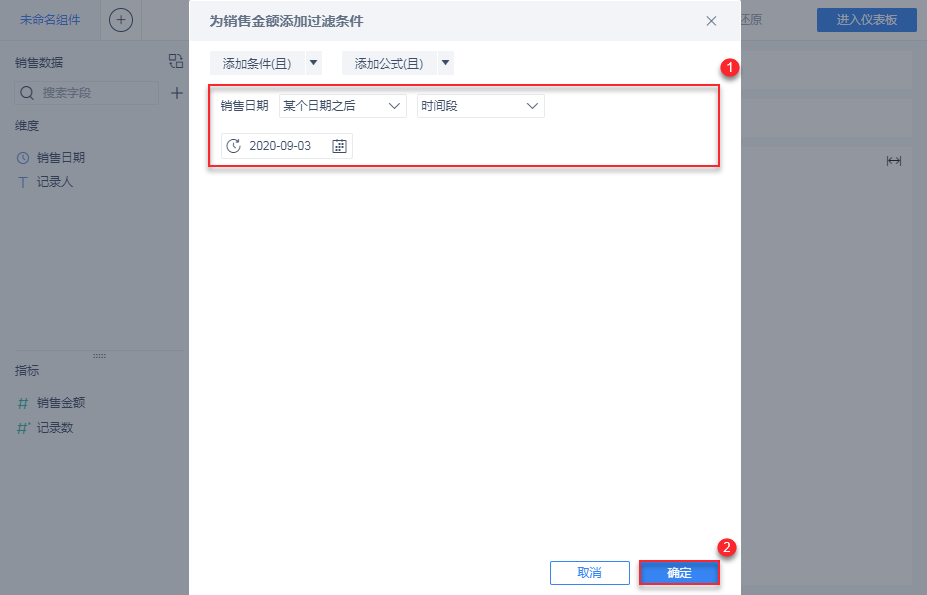
3.4 求去年同时期销售金额指标
同样方法使用明细过滤,求去年同时期的销售指标。
1)点击「销售金额」右侧「 」,「复制」「销售金额」指标,如下图所示:
」,「复制」「销售金额」指标,如下图所示:
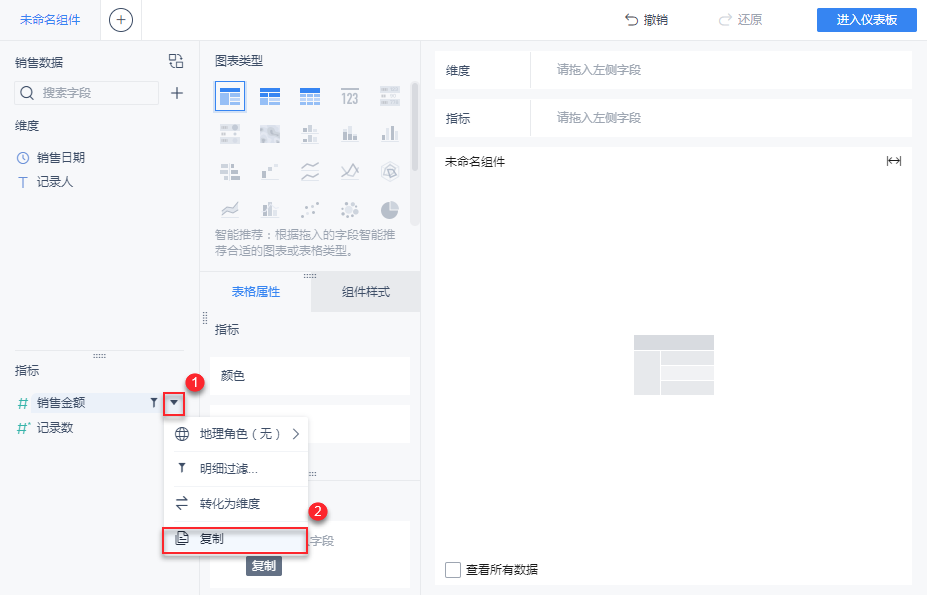
2)将复制的指标重命名为「去年同时期销售金额」,如下图所示:
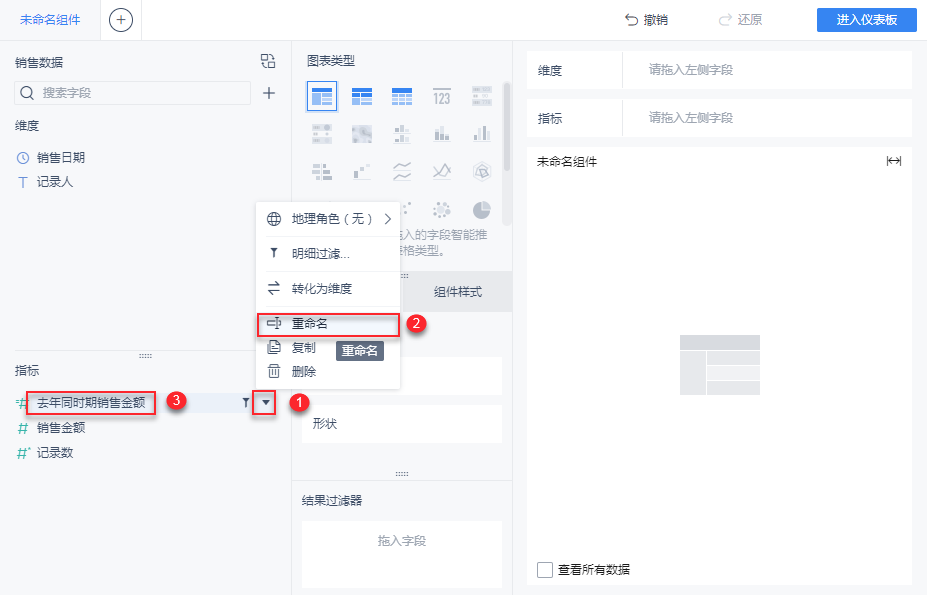
3)点击「去年同时期销售金额」右侧「 」按钮,进行「明细过滤」,如下图所示:
」按钮,进行「明细过滤」,如下图所示:
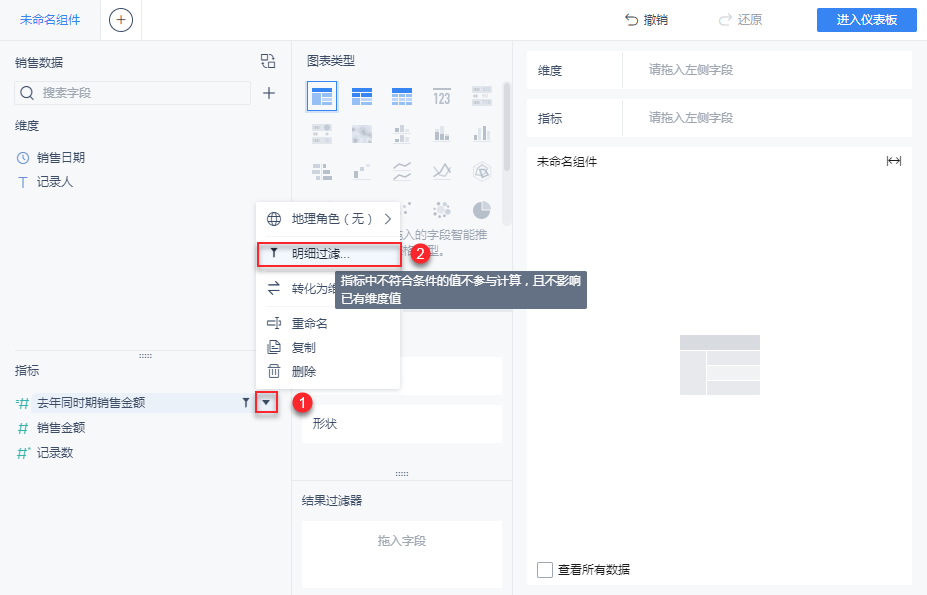
2)设置明细过滤条件。销售日期「属于」时间段。第二个日期设置成 1 年前的当天,第一个日期设置成 1 年前的 5 天前,如下图所示:
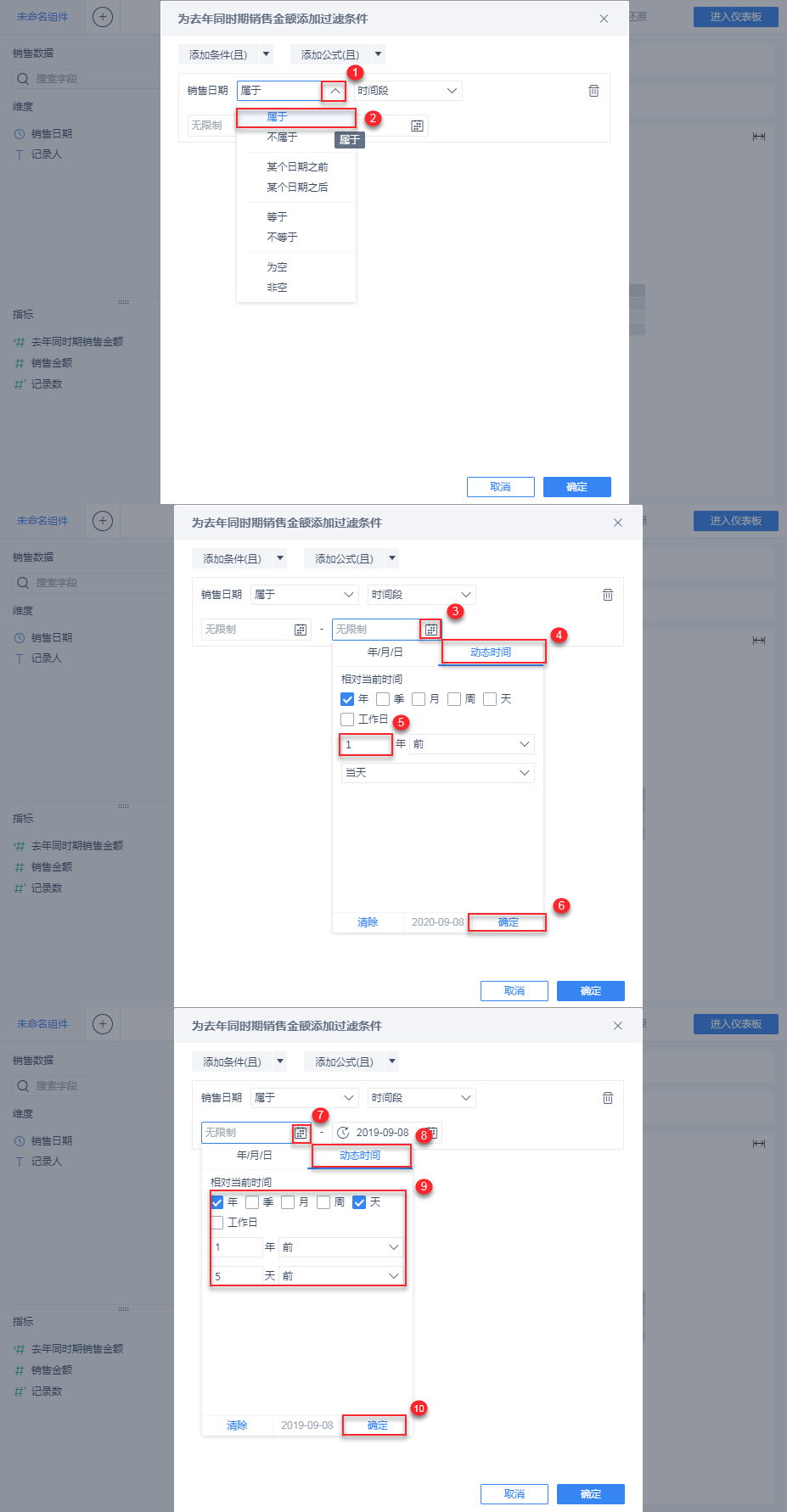
3)添加完条件后点击「确定」,效果如下图所示:
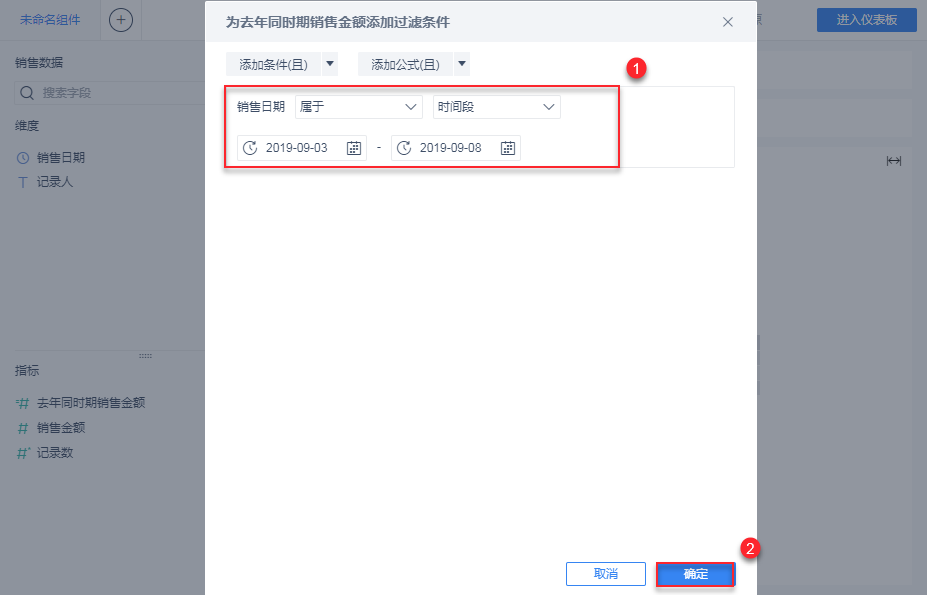
3.5 求同比增长速度
同比增长速度计算公式:本期-去年同期)/同期
1)添加计算指标,如下图所示:
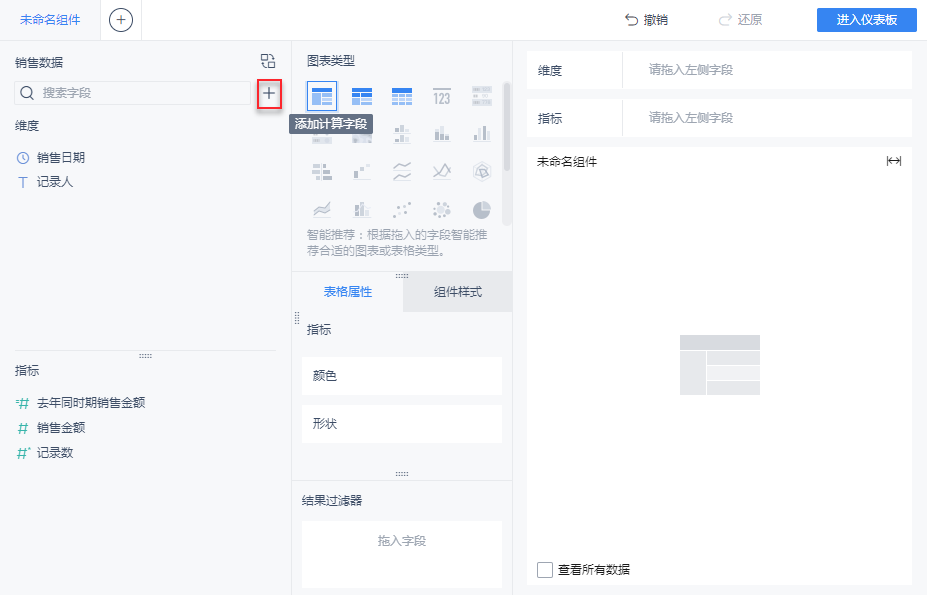
2)编辑指标名称,并输入公式:(SUM_AGG(销售金额)-SUM_AGG(去年同时期销售金额))/SUM_AGG(去年同时期销售金额),完成点击「确定」如下图所示:
注:明细过滤后的指标参与计算,仅支持聚合函数。
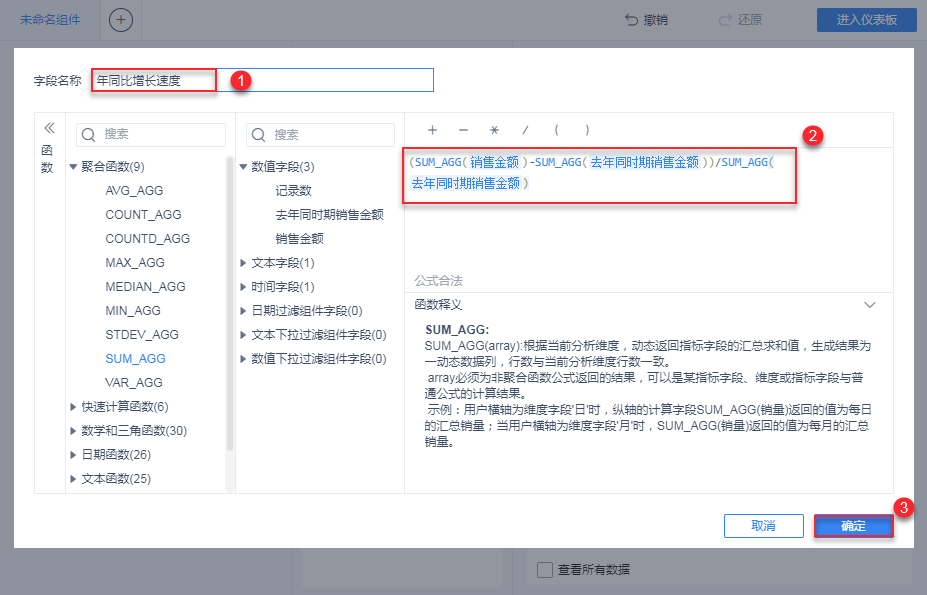
3.6 添加分组表
将「记录人」拖入维度区域,「销售金额」、「去年同时期销售金额」、「年同比增长速度」拖入指标区域。如下图所示:
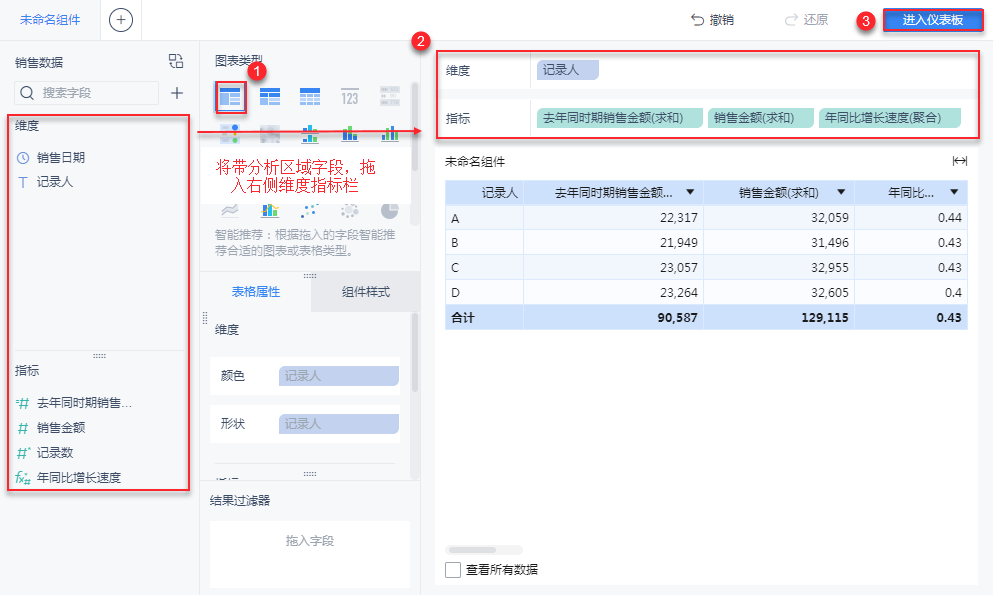
点击「进入仪表板」编辑界面可查看效果。
3.7 效果展示
3.7.1 PC 端
效果详情请本文 1.1.2 节。
完成仪表板可参见:动态日期求同比仪表板
3.7.2 移动端
移动端效果展示如下图所示: